PUBG:Battlegrounds – パフォーマンス/FPS を向上させ、ラグ入力を減らす方法

完全で詳細なガイドを使用して、PC を無料で最適化できるように、私の知識を自由に使用してください。
パフォーマンス / FPS を向上させ、ラグ入力を減らすためのガイド
続行する前にダウンロードするファイル
ダウンロードリンク
これは RAR フォルダであるため、「Winrar」ソフトウェアをインストールしていない場合は、開くことができるようにする必要があります。このソフトウェアは無料で、ここからダウンロードできます:
ダウンロードリンク
1 – ウイルスを駆除する (2 分)
最初にスキャンを実行して、PC がウイルスに感染していないことを確認します。
先ほどダウンロードしたフォルダを開き、「adwcleaner_8.3.0.exe」を右クリック => 管理者として実行します。そして、指示に従って適切にスキャンしてクリーニングしてください。
高速 (スキャンに約 2 分) で無料です。
2 – Bcdedit の微調整
Bcdedit の最適化。
- HPET を無効にします
- 動的ティックを無効にする
- 合成タイマーを無効にします
以前にダウンロードしたフォルダーを開き、[Bcdedit Tweaks] を右クリック -> [管理者として実行] を選択します。
3 – レジストリの調整
レジストリの最適化。
- 電力調整を無効にします
- システムの反応性の最適化
- ネットワーク制限の解除
- Windows によるゲーム管理の最適化
- 排他的なフルスクリーンの修正
以前にダウンロードしたフォルダを開き、「Registry Tweaks」をダブルクリックするだけです。
これらがあなたに合わない場合は、「レジストリの調整 - 戻る」をダブルクリックしてデフォルト値をリセットできます
4 – より効率的な電源管理モード
1 – 管理者として CMD を起動し、以下の行をコピーします:
powercfg -duplicatescheme e9a42b02-d5df-448d-aa00-03f14749eb612 – CMD ウィンドウで CTRL + V を実行し、次のように入力します。
リンク
3 – 次に行くだけです:
コントロール パネル \ ハードウェアとサウンド \ 電源オプションを開き、以下のように「最適なパフォーマンス」プロファイルを選択します。
リンク
5 – Windows チェックイン
以前にダウンロードしたフォルダーを開きます。
1 – ゲームモードをオンにする
- [1 Turn Gamemode On] をクリックし、新しいウィンドウで有効にします!
2 – ゲーム バーを無効にする
- [2 ゲームバーをオフにする] をクリックしてオフにします
3 – マウス アクセラレーションを無効にする
- [3 ポインターの精度を高めるオフ] をクリックします
この新しいウィンドウの「ポインター オプション」という名前のタブで、「ポインターの精度を向上させる」のチェックを外します!
6 – キャッシュメモリをクリア
このチュートリアルに従うだけです。
これにより、コンピュータはキャッシュされたメモリを定期的かつ自動的にフラッシュできます
このチュートリアル中に小さなエラーがあります。以下のように修正することを忘れないでください:
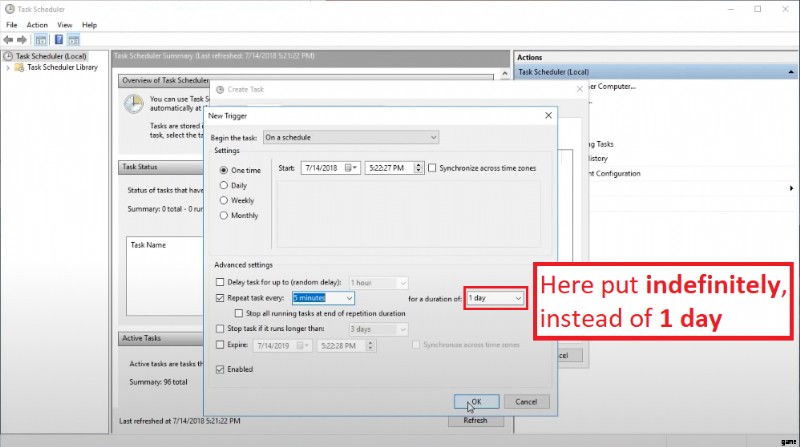
7 – GeForce Experience なしで NVIDIA をインストールする
Nvidia ドライバーをインストールするときは、GeForce Experience なしのオプションを選択してください:
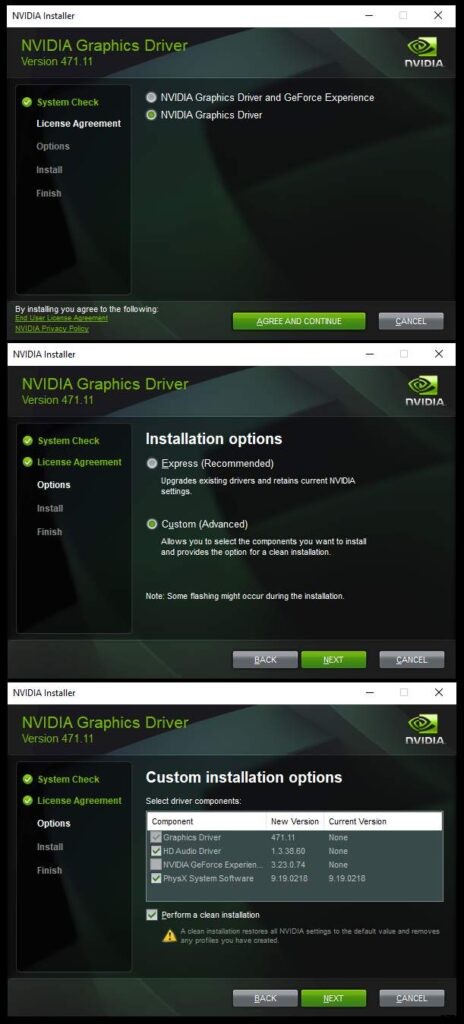
GeForce Experience を引き続き使用して、たとえばラグ入力を回避しながらクリップを作成したいという方向けの解決策がありますが、説明が複雑になるため、あまり技術的な詳細には立ち入りません。
8 – Nvidia の設定
手順に従ってコピーします:
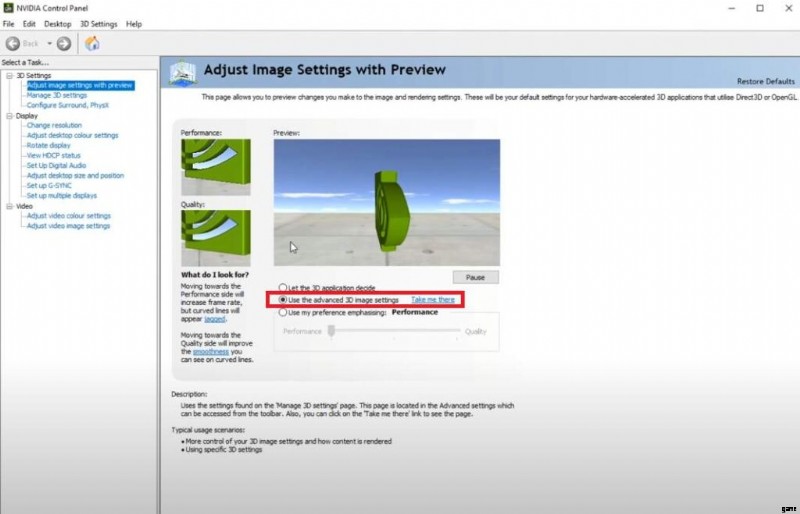
次へ:
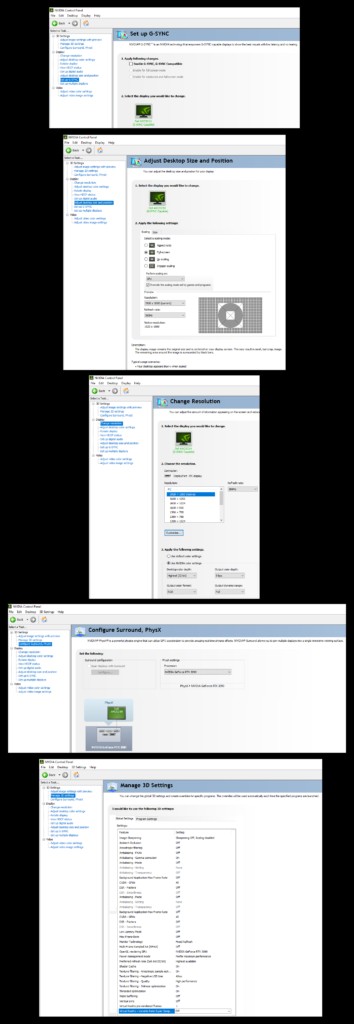
気になる人は「低遅延モード」について
この設定を「オン」にした場合:
お使いのグラフィック カードでは、キュー内の画像の数が 1 に制限されています
=ラグ入力の削減
この設定を「オフ」に設定した場合:
グラフィックカードは、キュー内の写真の数を 1 ~ 3 枚の写真で自動的に管理します
=より安定した FPS。
実際、PUBGではオフのままにしておくのが最善の策であり、非常にハイエンドのPCを持っている人はオンにしてみてください。このパラメーターは感度の感覚に影響します!! (この設定を変更した場合、適用するにはゲームを再起動する必要があります)
9 – Razer Cortex を使用してからアンインストールする
先ほどダウンロードしたフォルダを開き、「RazerCortexInstaller.exe」を右クリック => 管理者として実行します。指示に従って、CORTEX のみをインストールしてください!
インストールが完了したら、「Razer Cortex」を起動します
「SYSTEM BOOSTER」タブに移動し、「SCAN」をクリックします
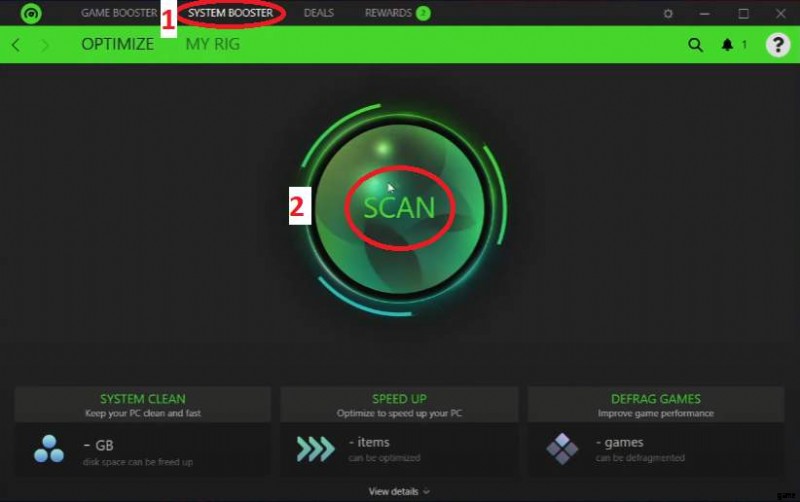
次に、「SPEED UP」ボックスがチェックされていることを確認し、「最適化」をクリックします
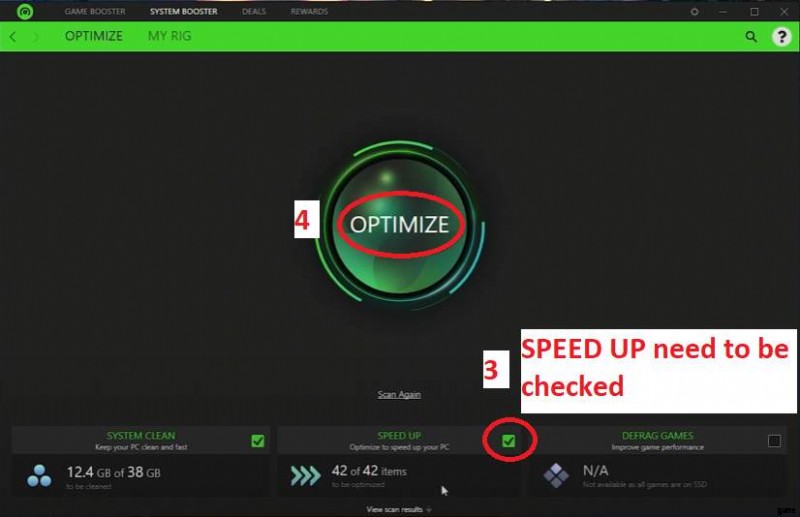
これらのアクションが完了したら、RAZER CORTEX ソフトウェアをアンインストールすることをお勧めします。
10 – Visual C++ (オールインワン) v56 をインストールするには
「Visual C++ (オールインワン) v56」をインストールするには:
先ほどダウンロードしたフォルダを開き、「Visual C++ v56.exe」を右クリック => 管理者として実行。指示に従って適切にインストールしてください。
11 – メンテナンス
これら 3 つのフォルダ内のすべてを定期的に削除してください (PC の正常な機能に危険はありません)
<オール>「4 Windows Update Cache.cmd の削除」を右クリック => 管理者として実行
これらのフォルダーに直接アクセスするための 3 つのショートカットを作成しました。
以前にダウンロードしたフォルダーを開き、これら 3 つのショートカットを含む Maintenance フォルダーをデスクトップに移動します。
12 – PUBG.exe チェックイン
ゲームのルートに移動します:
- C:\ Program Files (x86) \ Steam \ steamapps \ common \ PUBG \ TslGame \ Binaries \ Win64
次に、以下のようにします:
リンク
すべて完了したら、コンピュータを再起動してください。
ヒント 1 – ゲームがランダムにクラッシュする場合
以前にダウンロードしたフォルダーを開き、最も適したフォルダーをダブルクリックするだけです。
個人的に私は使用します
- PUBGBelowNormalPriority
これがあなたに合わない場合は、おかげでデフォルトにリセットすることもできます
- PUBGNormalPriority
無期限に有効にするには、この操作を 1 回実行するだけで十分です。
